|
一个成功的PowerPoint演示,除了内容要精彩之外,漂亮的页面设计也很重要,这样就能在第一时间吸引观众,带给他们好感。下面的这9条小技巧,可提高你在设计PowerPoint幻灯片时的效率,助你一臂之力。 妙招1:幻灯片快速一分为二 如果文字太多,一张幻灯片放不下,可以快速将幻灯片一分为二,变成两张幻灯片。 Step1 点击菜单“视图→工具栏→大纲”,调出“大纲”窗口。 Steo2 在大纲窗口,将光标移到文字要分隔的地方,按下回车键就可以了(见图1)。
图1 快速分隔 妙招2:使用参考线对齐图形 通过参考线,PowerPoint可以快速对齐页面中的图像、图形、文字块等元素,使得版面整齐好看。 Step1 点击菜单“视图→网格线和参考线”,在打开的对话框中,选中“对象与网格对齐”及“屏幕上显示绘图参考线”项。 Step2 确定后,屏幕上将显示十字参考线,可以随意拖动以调整好参考线的位置。 Step3 此时将要对齐排列的对象拖到参考线附近,它们就会自动吸附到参考线上并对齐了。 妙招3:快速微调设计对象的位置 在幻灯片中,用鼠标或箭头键调整图形等对象的位置,是按10个像素为单位进行调节的,有时显得不太精确。可按下Ctrl键不放,再连续按方向键移动,就可以1个像素为单位进行微调了。如果想用鼠标操作微调,必须按下Alt键再拖动。注意:按Ctrl键再用鼠标拖动,是复制对象而不是微调了。
|
正在阅读:PowerPoint版面设计九个妙招免费送PowerPoint版面设计九个妙招免费送
2008-05-30 09:30
出处:
责任编辑:xuwei2

键盘也能翻页,试试“← →”键
| 本文导航 | ||
|
同价位产品
竞争产品对比
热门产品
302 Found
Powered by Tengine
热门排行
IT百科
热门专题
汽车资讯
最新资讯离线随时看
聊天吐槽赢奖品
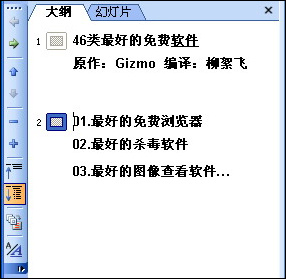
 西门子(SIEMENS)274升大容量家用三门冰箱 混冷无霜 零度保鲜 独立三循环 玻璃面板 支持国家补贴 KG28US221C
5399元
西门子(SIEMENS)274升大容量家用三门冰箱 混冷无霜 零度保鲜 独立三循环 玻璃面板 支持国家补贴 KG28US221C
5399元 苏泊尔电饭煲家用3-4-5-8个人4升电饭锅多功能一体家用蓝钻圆厚釜可做锅巴饭煲仔饭智能煮粥锅预约蒸米饭 不粘厚釜 4L 5-6人可用
329元
苏泊尔电饭煲家用3-4-5-8个人4升电饭锅多功能一体家用蓝钻圆厚釜可做锅巴饭煲仔饭智能煮粥锅预约蒸米饭 不粘厚釜 4L 5-6人可用
329元 绿联65W氮化镓充电器套装兼容45W苹果16pd多口Type-C快充头三星华为手机MacbookPro联想笔记本电脑配线
99元
绿联65W氮化镓充电器套装兼容45W苹果16pd多口Type-C快充头三星华为手机MacbookPro联想笔记本电脑配线
99元 KZ Castor双子座有线耳机入耳式双单元HM曲线发烧HiFi耳返耳麦
88元
KZ Castor双子座有线耳机入耳式双单元HM曲线发烧HiFi耳返耳麦
88元 格兰仕(Galanz)【国家补贴】电烤箱 家用 40L大容量 上下独立控温 多层烤位 机械操控 烘培炉灯多功能 K42 经典黑 40L 黑色
260.9元
格兰仕(Galanz)【国家补贴】电烤箱 家用 40L大容量 上下独立控温 多层烤位 机械操控 烘培炉灯多功能 K42 经典黑 40L 黑色
260.9元 漫步者(EDIFIER)M25 一体式电脑音响 家用桌面台式机笔记本音箱 蓝牙5.3 黑色 520情人节礼物
109元
漫步者(EDIFIER)M25 一体式电脑音响 家用桌面台式机笔记本音箱 蓝牙5.3 黑色 520情人节礼物
109元













